Buat email yang indah: Editor baru VerticalResponse membuatnya mudah
Diterbitkan: 2017-01-19 Editor email baru kami memberi Anda lebih banyak kebebasan untuk mengubah tata letak dan elemen desain individual kampanye Anda. Untuk memperkenalkan semua pembaruan dan membantu Anda mulai mengirim email hari ini, kami telah membuat serangkaian panduan cara. Dalam edisi ini, kami melihat tiga alat menarik yang akan meningkatkan dampak visual kampanye Anda — template, pustaka gambar dan grafik, dan editor gambar dalam aplikasi.
galeri template
Galeri template adalah tempat Anda menemukan desain yang sudah jadi untuk email Anda. Pilih dari berbagai jenis email seperti pengumuman, buletin, email dasar, kupon, dan lainnya. Namun untuk memberi Anda kebebasan berkreasi sebanyak mungkin, ada juga opsi untuk mengunggah template HTML Anda sendiri atau mulai membuat email dari awal. Semua template yang Anda temukan di aplikasi responsif, jadi email Anda akan terlihat sama bagusnya di ponsel atau tablet seperti di komputer desktop.
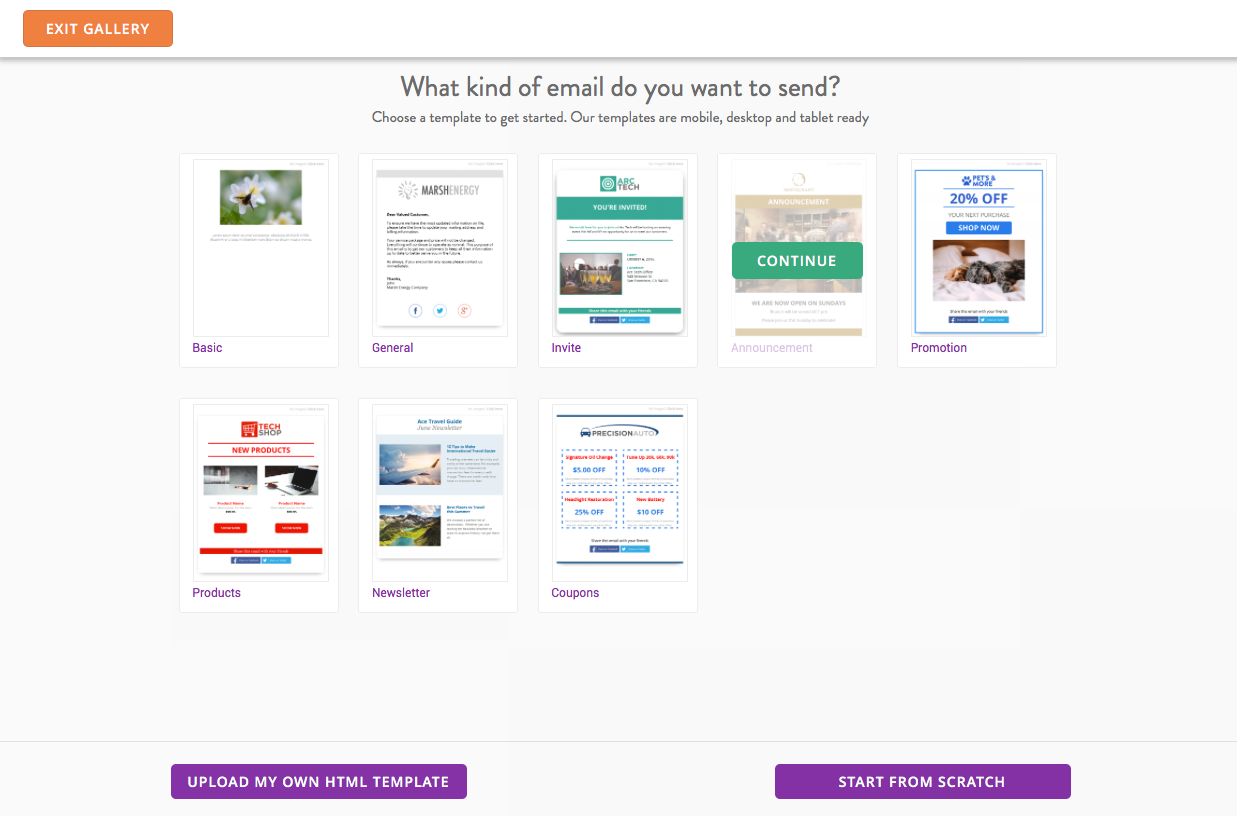
Setelah Anda memilih template email, arahkan kursor ke atasnya dan tekan Continue.
Mengedit warna template Anda
Beberapa template email kami memiliki warna yang terkoordinasi untuk menyorot konten email Anda, tetapi Anda juga dapat menambahkan warna Anda sendiri ke template. Untuk mengubah warna setiap baris, klik baris yang ingin Anda edit, lalu pilih Warna di sebelah kanan baris.
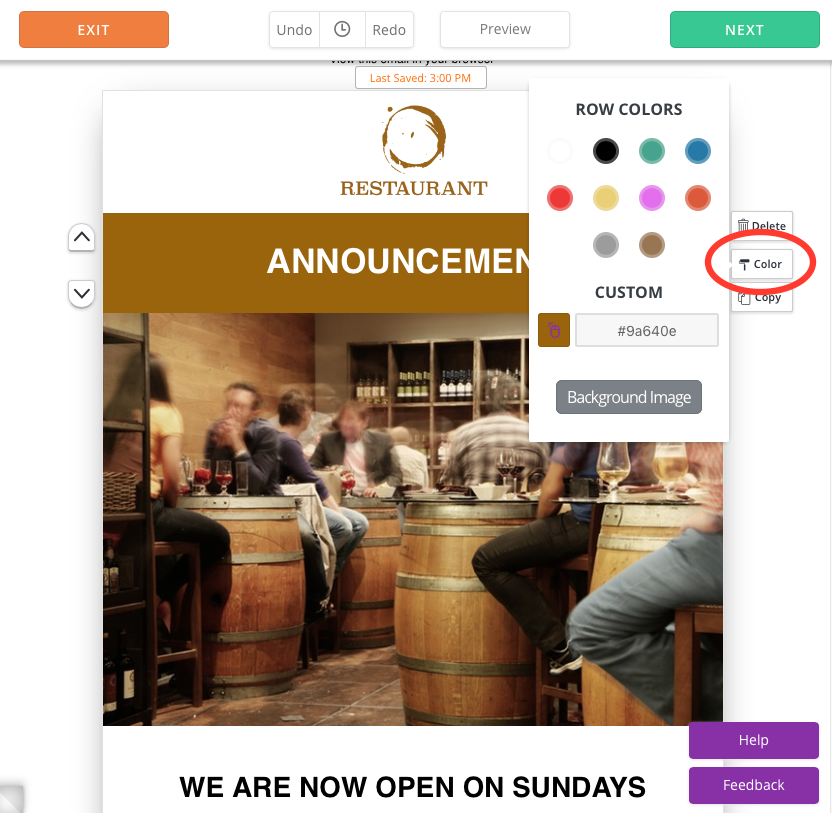
Untuk mengubah warna setiap baris, klik tab Gaya Halaman di bilah sisi kiri, dan pilih preferensi warna Anda di bawah Warna Baris Tema. Di tab ini, Anda bahkan dapat mengedit ketebalan halaman, radius batas, lebar bayangan, dan banyak lagi.
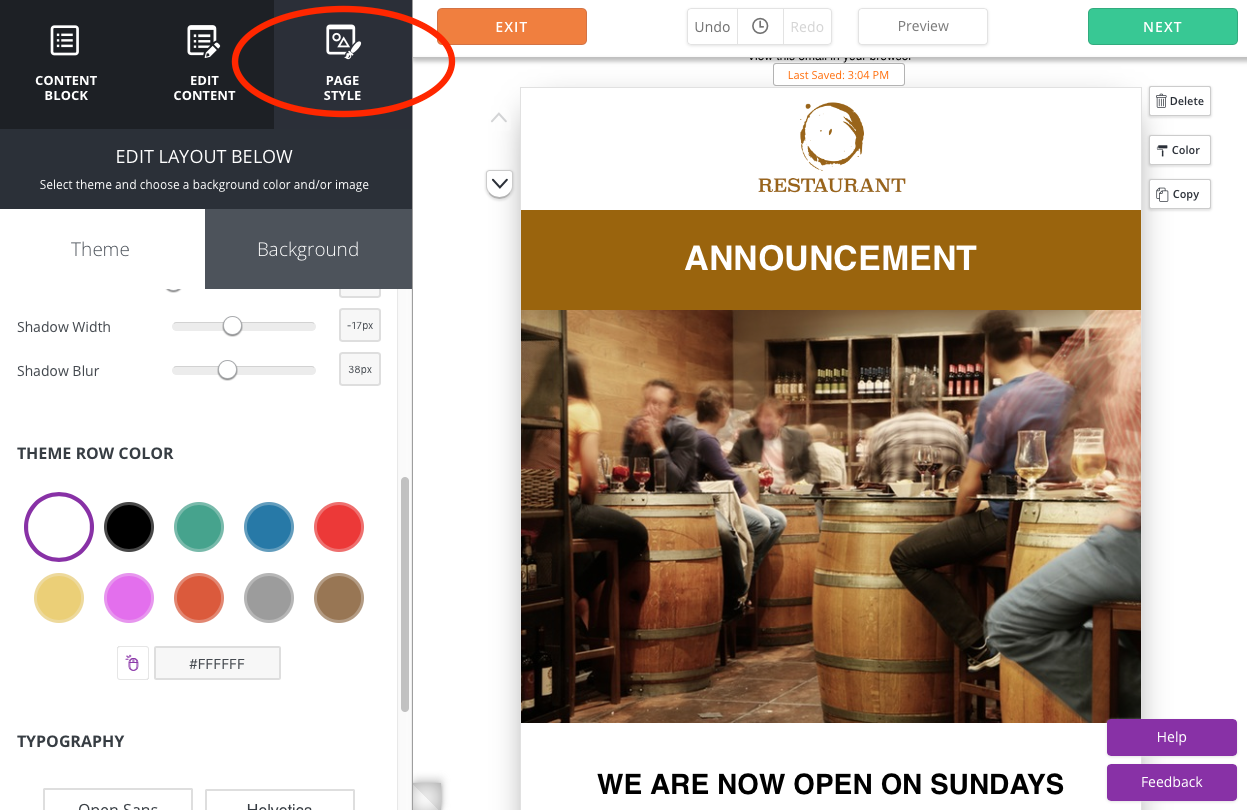
Anda dapat mengubah latar belakang template dengan memilih Gaya Halaman lalu Latar Belakang. Di sini Anda dapat memilih salah satu dari 10 contoh yang telah ditentukan, atau memasukkan kode warna untuk menggunakan warna tertentu. Pada contoh di bawah ini, kami telah mengubah latar belakang dari putih menjadi coklat.
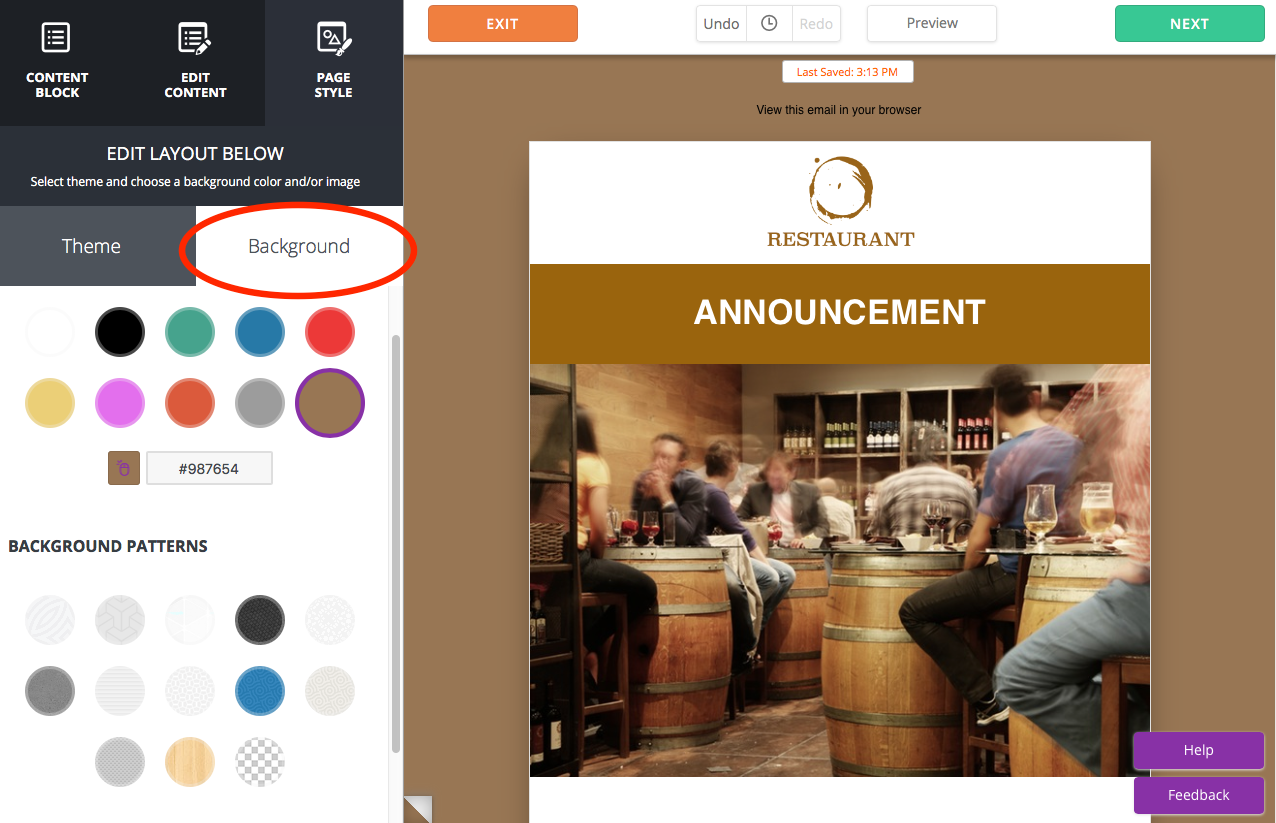
Anda juga memiliki opsi untuk memilih gambar latar belakang jika Anda mau. Namun, penting untuk dicatat bahwa beberapa program email pelanggan Anda mungkin memblokir gambar latar belakang. Jika ini terjadi, defaultnya adalah putih.

Pustaka gambar dan grafik
Jika Anda kekurangan sumber daya atau anggaran untuk dibelanjakan pada fotografi profesional atau desain grafis, kami siap membantu Anda — editor baru ini memiliki perpustakaan gambar yang menarik dan beragam untuk dipilih.
Menambahkan gambar stok
Untuk mengakses perpustakaan gambar stok, klik blok konten gambar di email Anda. Batas biru di sekitar blok konten akan menunjukkan bahwa itu dipilih. Setelah Anda selesai melakukannya, Anda akan melihat menu pengeditan gambar di bilah sisi kiri. Klik tombol Ganti.
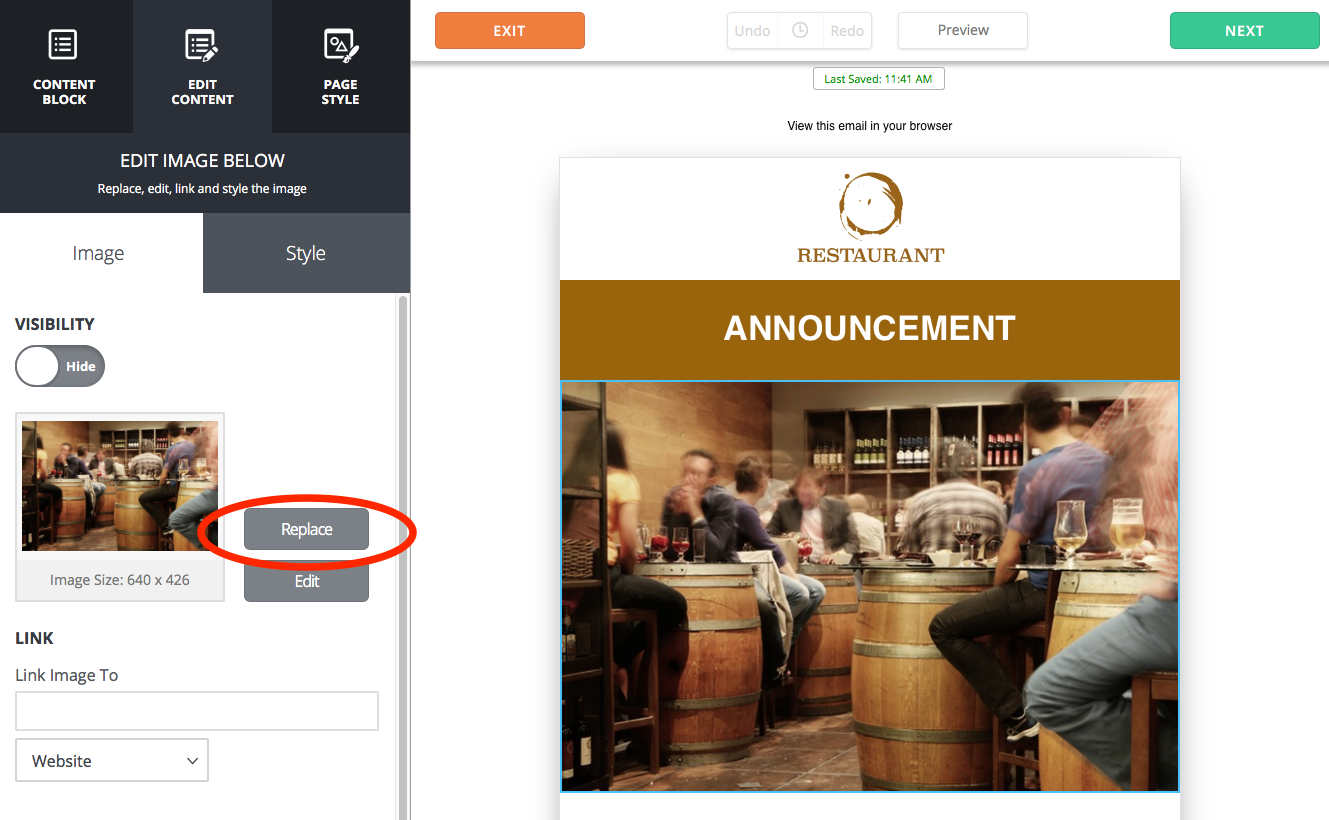
Ini membuka jendela baru, memberi Anda empat opsi: Unggah Gambar Anda Sendiri, Jelajahi Gambar Stok Gratis, Jelajahi Grafik Gratis, dan Jelajahi Gambar yang Disimpan. Klik Telusuri Gambar Stok Gratis.
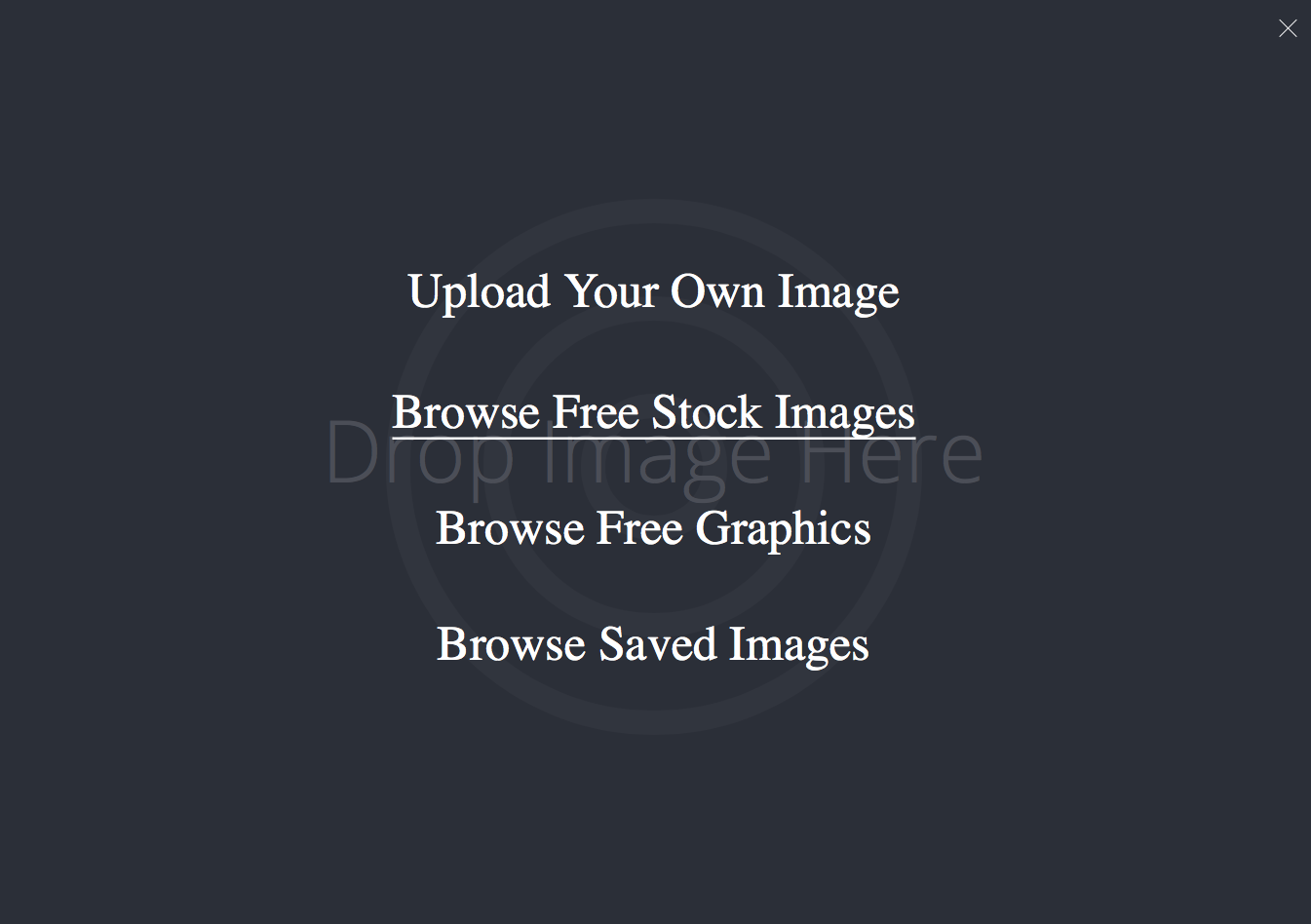
Setelah Anda berada di perpustakaan gambar stok, Anda dapat menggunakan bilah pencarian di sudut kiri atas halaman untuk menemukan foto yang sempurna untuk email Anda. Dari restoran dan pakaian hingga lanskap dan hewan — apa pun yang Anda cari, Anda pasti akan menemukan foto hebat yang melengkapi konten Anda.
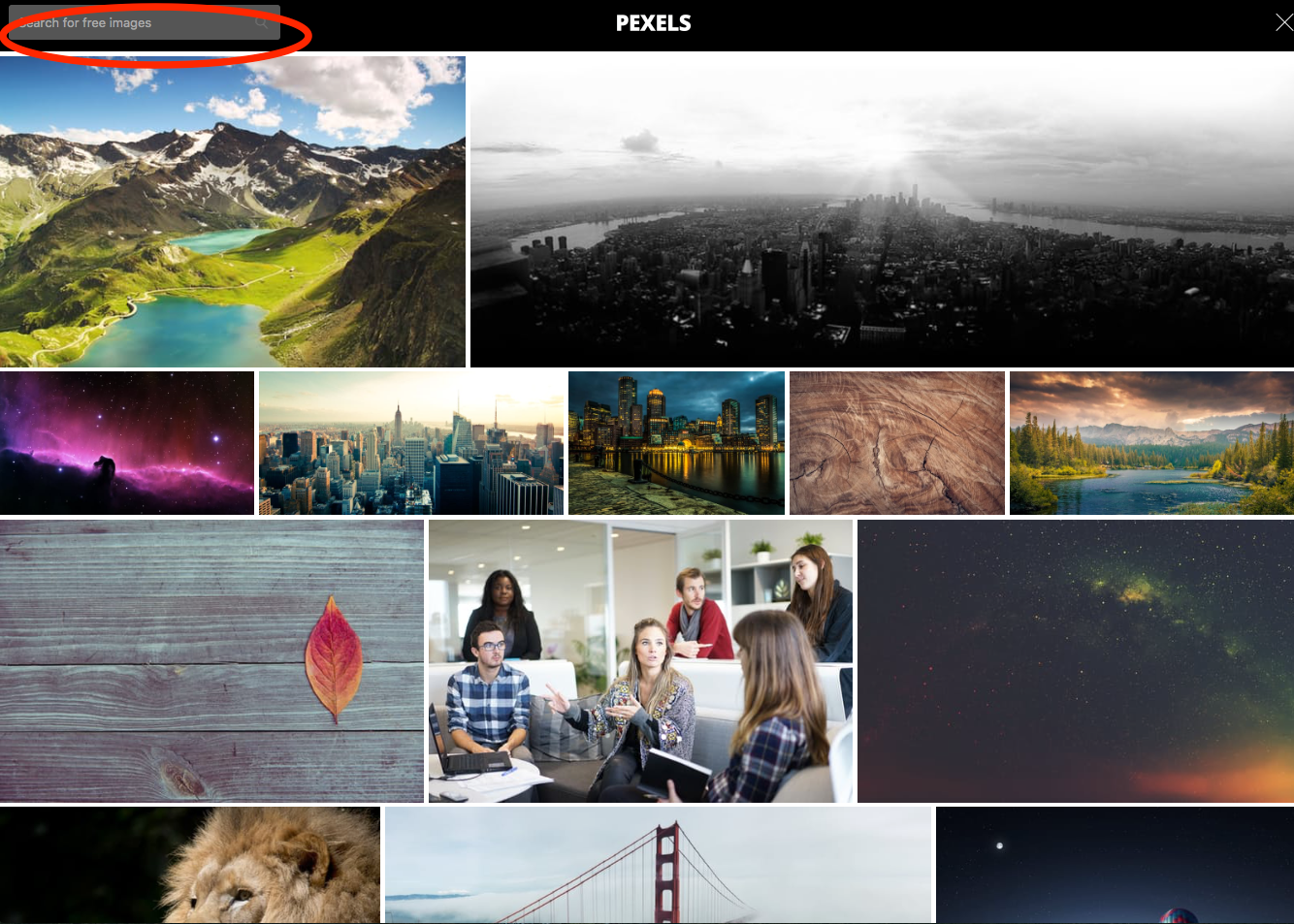

Setelah Anda mengklik pilihan Anda, klik tombol Impor untuk menambahkan gambar ke email Anda.
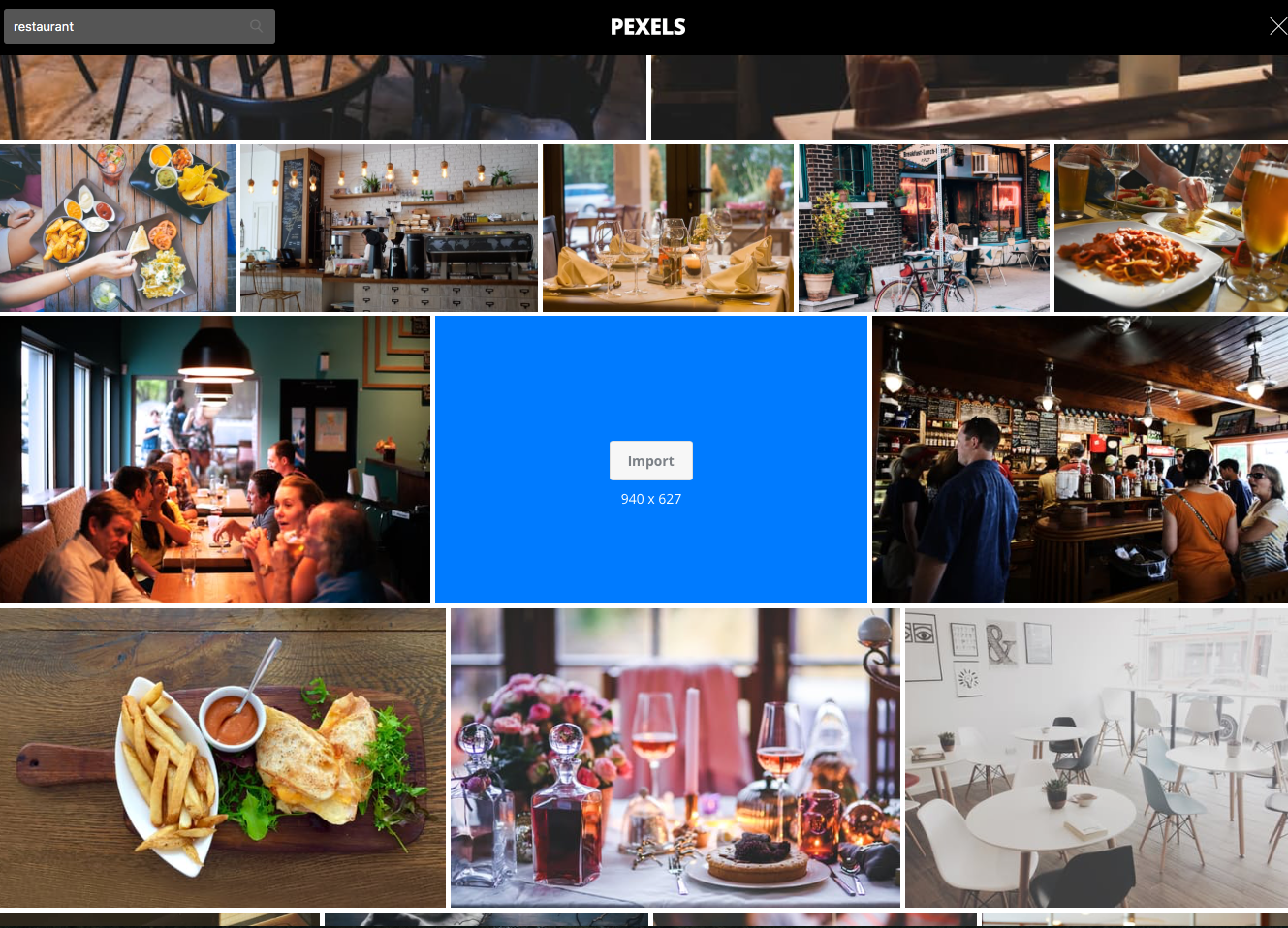
Menambahkan grafik
Jika Anda ingin menambahkan elemen visual yang lebih ilustratif — dibandingkan dengan foto — kami memiliki banyak pilihan grafik.
Setelah Anda mengklik Ganti di menu pengeditan gambar, klik Browse Free Graphics.
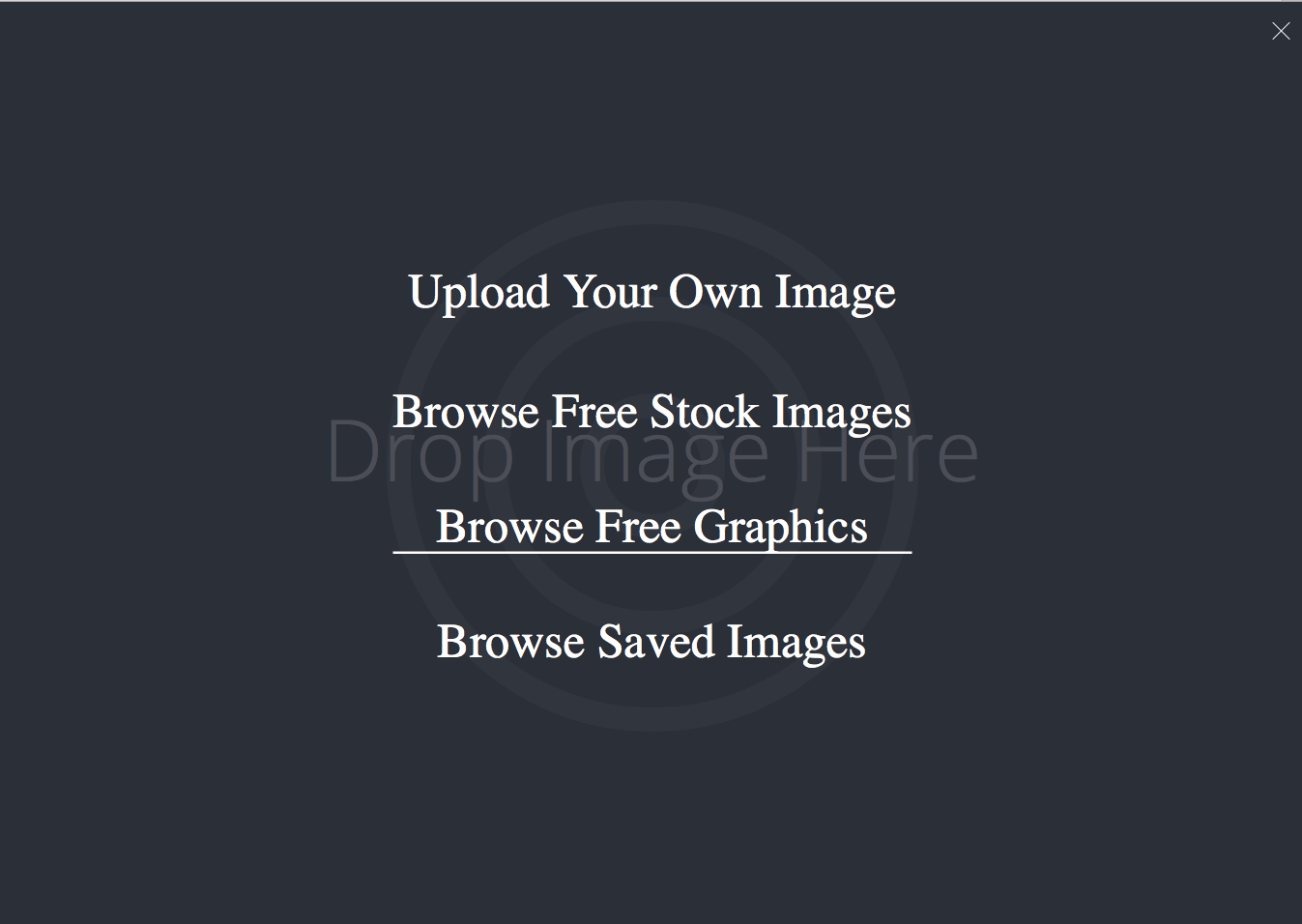
Satu lagi, gunakan bilah pencarian untuk menemukan grafik yang paling sesuai dengan email Anda. Anda akan melihat bahwa semua grafik berwarna hitam. Ini mungkin baik dalam beberapa keadaan, tetapi jika Anda ingin grafiknya cocok dengan logo bisnis atau template email Anda, misalnya, Anda dapat mengubah warna menggunakan pemilih warna di bagian atas halaman.
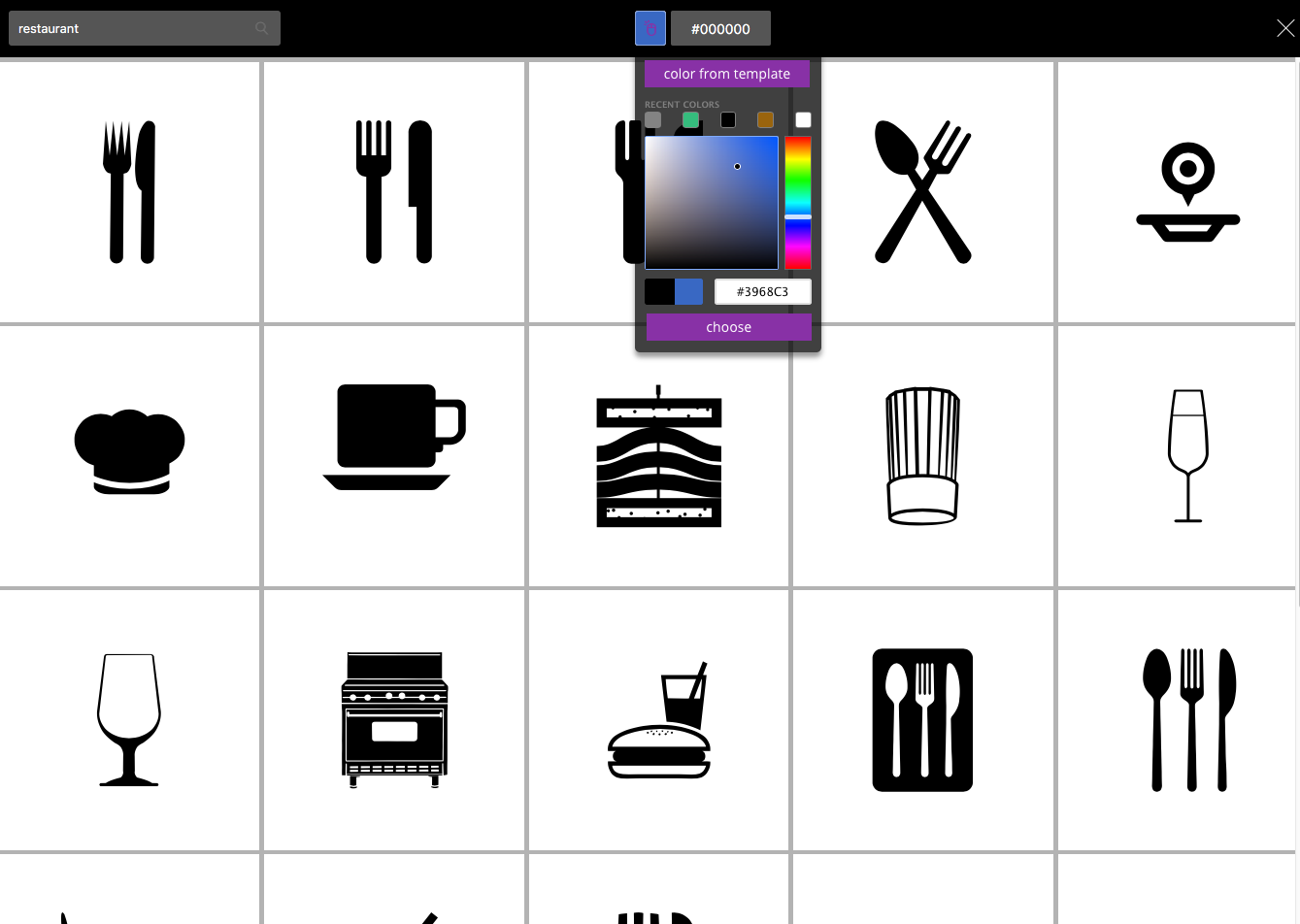
Setelah Anda membuat perubahan warna dan mengklik pilihan Anda, klik tombol Impor untuk menambahkan grafik ke email Anda.
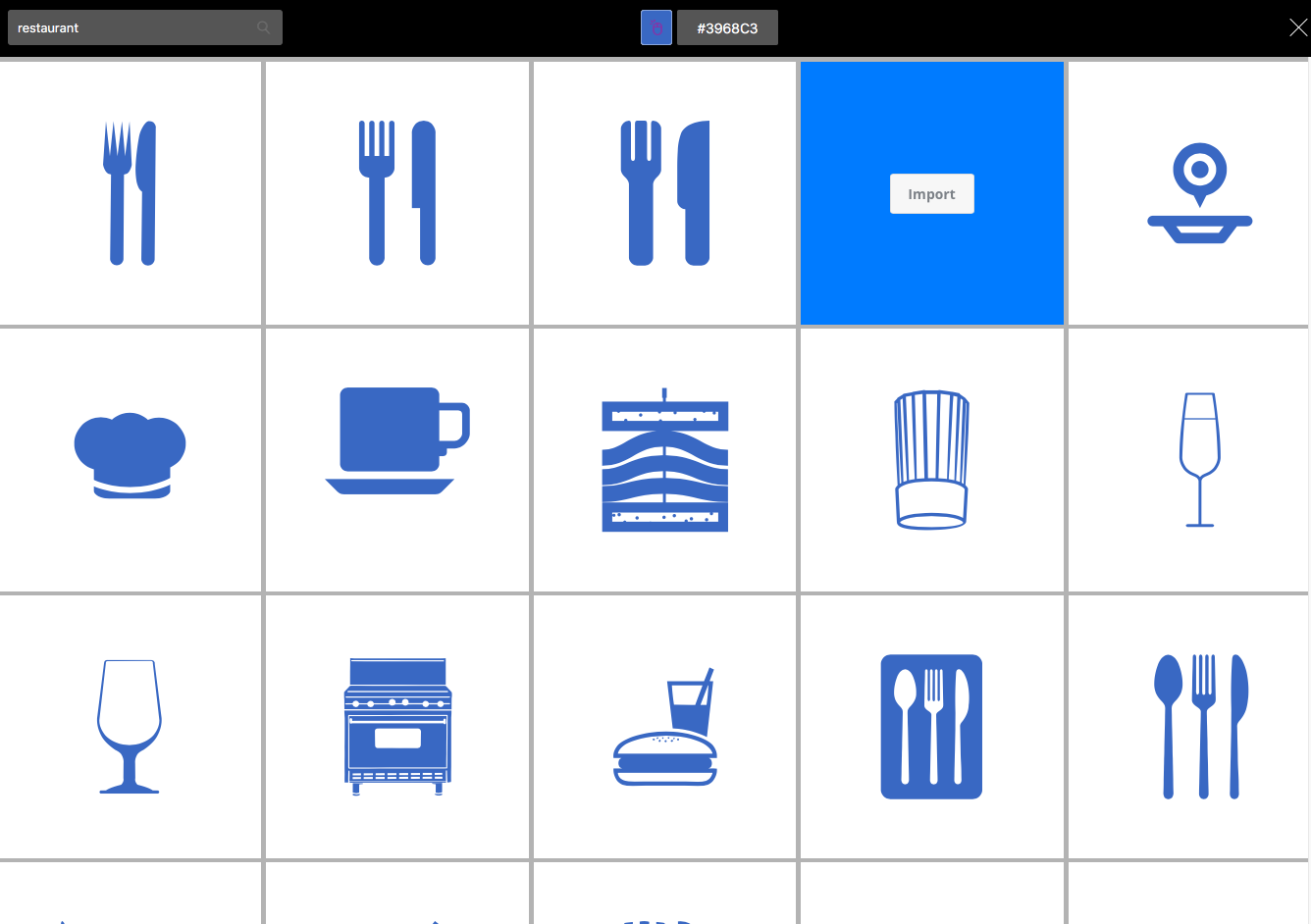
Editor gambar dalam aplikasi
Sekarang tidak perlu menggunakan perangkat lunak pengedit foto yang mahal atau membuang waktu mengedit gambar Anda di aplikasi lain. Editor email VerticalResponse yang baru memiliki semua yang Anda butuhkan untuk membuat gambar Anda terlihat persis seperti yang Anda inginkan. Anda tidak hanya dapat mengubah ukuran, memotong, memutar, dan menyesuaikan seberapa gelap atau terang foto Anda, tetapi Anda juga dapat menambahkan hiasan yang menyenangkan seperti bingkai, efek filter, dan stiker.
Setelah Anda mengunggah gambar Anda sendiri ke email Anda atau mengimpornya dari perpustakaan gambar, Anda dapat mengakses editor foto dalam aplikasi dengan mengklik blok konten gambar di email Anda. Saat Anda melihat menu pengeditan gambar di bilah sisi kiri, klik tombol Edit. 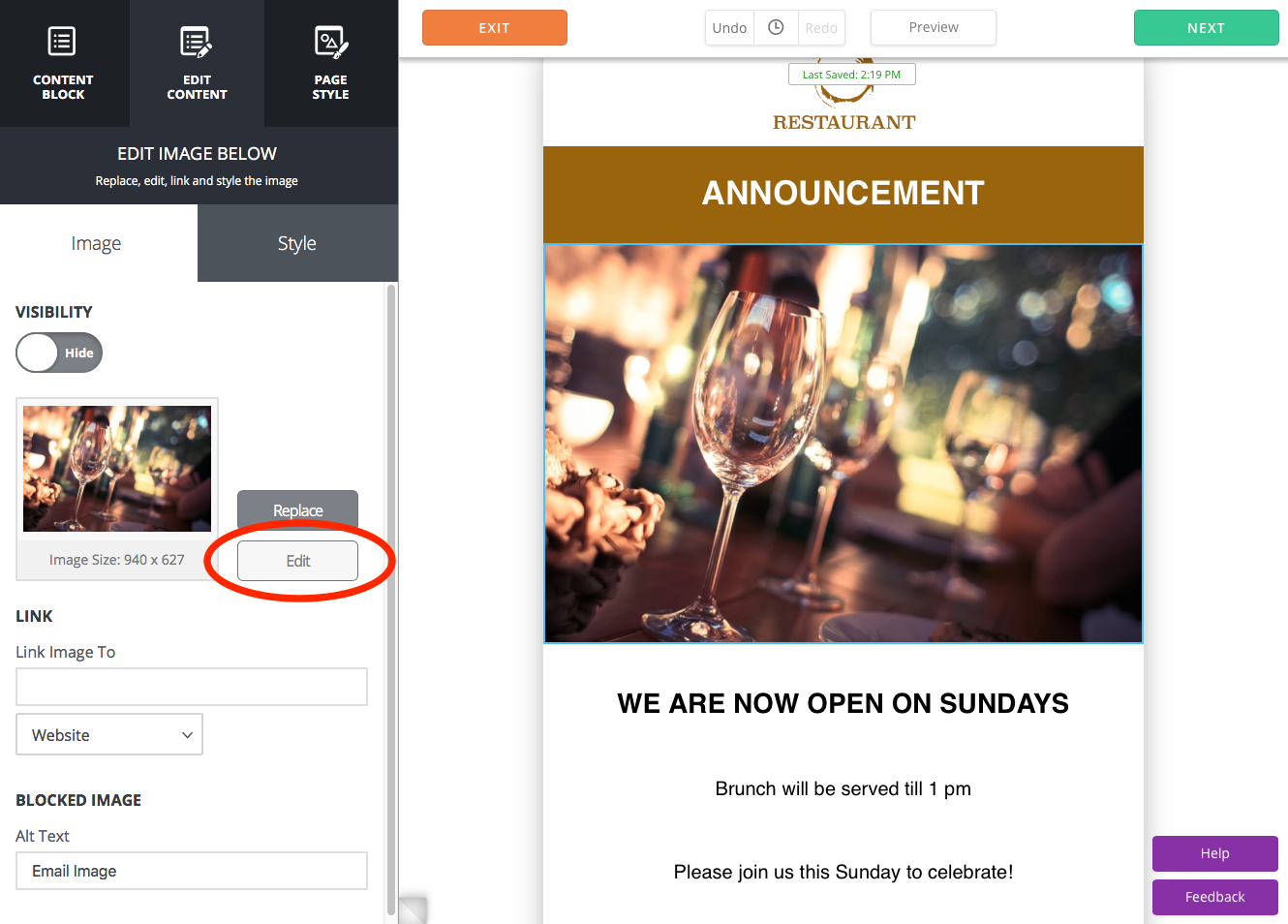
Setelah editor foto muncul, Anda dapat merapikan gambar Anda dengan mengeklik salah satu ikon pada bilah alat. 
Setelah Anda puas dengan penyesuaian atau pengeditan yang Anda buat, klik tombol Terapkan untuk membuat perubahan tetap. Mengklik Batal akan membalikkan semua penyesuaian yang telah Anda buat dan memungkinkan Anda keluar dari alat itu. 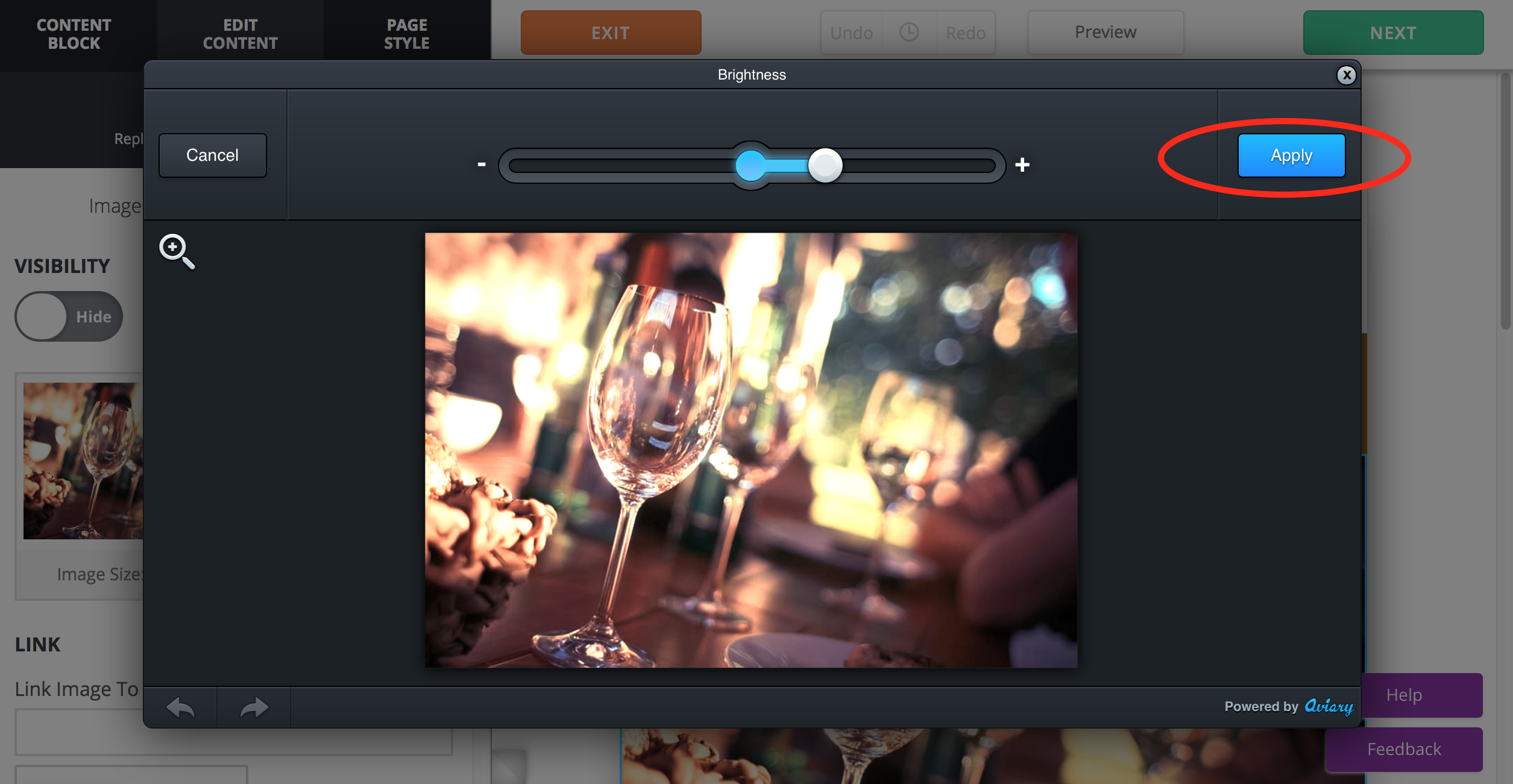
Jika Anda mengeklik Terapkan, tetapi memutuskan bahwa Anda tidak puas dengan perubahan yang telah Anda buat, Anda dapat mengeklik panah "batalkan" di sudut kiri bawah editor gambar. Atau, klik panah "ulangi" di sampingnya untuk menerapkan kembali hasil edit sebelumnya.
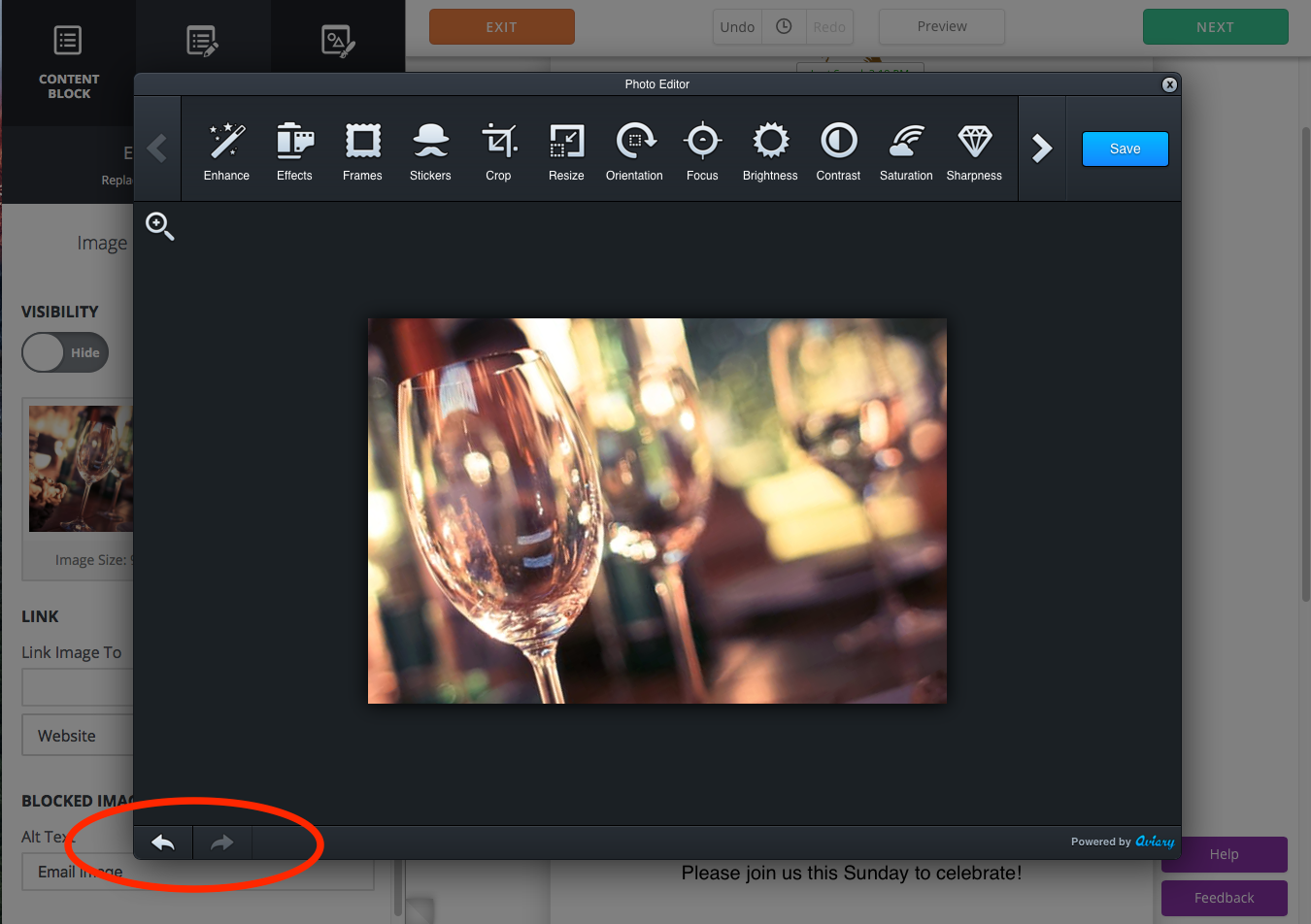
Ketika Anda telah melakukan semua pengeditan dan puas, klik Simpan.
Editor baru kami membuat pembuatan dan pengiriman kampanye email yang terlihat profesional lebih cepat dan mudah dari sebelumnya. Cari tahu lebih lanjut tentang pembaruan editor di sini.
Buat, kirim, dan lacak email yang terlihat bagus di perangkat apa pun
 MULAI UJI COBA GRATIS ANDA
MULAI UJI COBA GRATIS ANDA